AI til Microsoft Word: Omskriv, skriv og opsummer
Kutools AI Assistant er et banebrydende værktøj designet til at transformere den måde, brugere skriver og redigerer i Microsoft Word. Fra rapporter og e-mails til manuskripter tilbyder det avanceret genskrivningsmuligheder for at matche din foretrukne stil. Derudover denne AI-baserede assistent udmærker sig ved at skabe indhold direkte fra dine prompter eller søgeord, uden besvær at forstå dine behov for at producere indhold, der passer perfekt til dine mål.
Desuden kan Kutools AI Assistant prale af en kraftfuld opsummeringsfunktion, der er i stand til at kondensere lange dokumenter til væsentlige indsigter. Dette sparer ikke kun tid, men øger også produktiviteten ved at fokusere på nøgleinformation.
Udover at omskrive, komponere og opsummere, forbedrer Kutools AI Assistant også Word-dokumenter med dets interaktive muligheder, besvare spørgsmål og give afklaringer baseret på dokumentindhold. Denne vejledning viser dig, hvordan disse funktioner kan gøre din skriveproces mere effektiv, kreativ og intelligent.
Hvorfor bruge Kutools AI Assistant i stedet for ChatGPT eller andre AI-værktøjer?
- 💼 Integration med Microsoft Word: Kutools AI Assistant er designet specifikt til Microsoft Word og giver en problemfri integration, der giver brugerne mulighed for at bruge AI-funktioner direkte i deres dokumentredigeringsworkflow. Denne integration tilbyder bekvemmelighed og effektivitet, hvilket eliminerer behovet for at skifte mellem separate applikationer eller platforme for at få adgang til AI-drevet skrivehjælp.
- ➡️ Direkte indsættelse af genereret indhold: Med Kutools AI Assistant kan brugere direkte indsætte AI-genereret indhold i deres Word-dokumenter med blot et par klik. Denne funktion strømliner processen med at inkorporere ny tekst, hvilket sparer tid og kræfter sammenlignet med at kopiere og indsætte indhold fra en ekstern ChatGPT-grænseflade.
- 🛠️ Skræddersyede funktioner til dokumentredigering: Kutools AI Assistant tilbyder funktioner, der er specielt designet til de opgaver, Word-brugere ofte støder på, såsom polering af tekst for klarhed og professionalisme, generering af indhold skræddersyet til specifikke behov og opsummering af lange dokumenter. Disse funktioner er optimeret til oprettelse og redigering af dokumenter, hvilket sikrer, at brugerne har de rigtige værktøjer til forskellige skriveopgaver.
- 💬 Interaktiv support: Kutools AI Assistant beriger dine Word-dokumenter med interaktive funktioner, der er i stand til at opsummere tekst, besvare forespørgsler og tilbyde afklaringer direkte fra dit indhold.
- 🗂️ Brugervenlig grænseflade: Grænsefladen af Kutools AI Assistant er genialt struktureret med tre forskellige faner. Dette designprincip prioriterer tilgængelighed, hvilket giver brugerne mulighed for ubesværet at identificere og anvende den specifikke funktion, de har brug for til enhver tid, og derved facilitere en jævnere, mere produktiv skriveoplevelse uden unødvendig kompleksitet.
- 🔑 Nem aktivering: Aktivering af Kutools AI Assistant med en OpenAI API-nøgle er en ligetil proces, der frigør det fulde potentiale af værktøjet i Word.
Finde Kutools AI Assistant i Microsoft Word
On Kutools fanebladet, klik på AI-assistent. Du vil se Kutools AI-assistent ruden vises i højre side af Microsoft Word-grænsefladen.
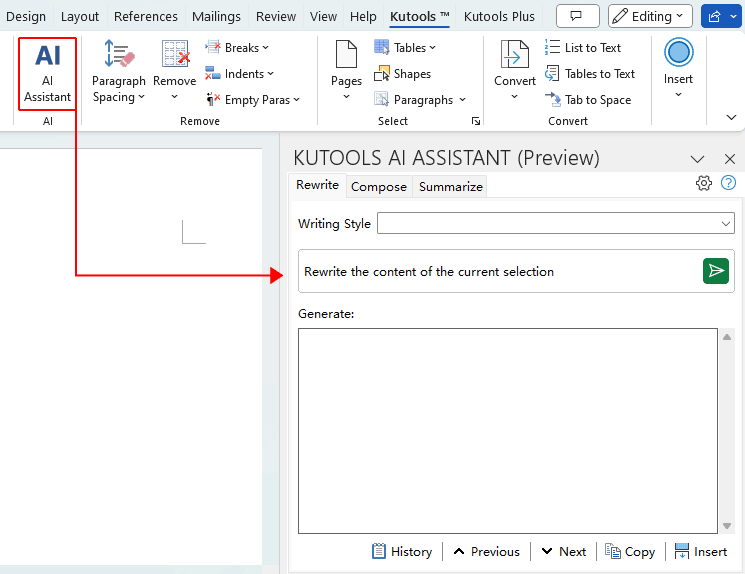
Aktivering af Kutools AI Assistant med OpenAI API Key
At låse op for det fulde potentiale af Kutools AI-assistent i Microsoft Word, skal du aktivere det ved hjælp af din OpenAI API-nøgle:
- Vælg tandhjulsikonet i Kutools AI-assistent rude.
- I dialogboksen, der vises, skal du indtaste din OpenAI API nøgle. Tip: Hvis du ikke er i besiddelse af en nøgle, henvises til hjælpeartiklen (Sådan opretter du en OpenAI API-nøgle) findes nederst til venstre i denne dialog.
- Vælg den AI model du ønsker at bruge med Kutools AI-assistent.
- Klik OK for at afslutte aktiveringsprocessen.

Bemærk: Efter aktivering gemmes dine indstillinger sikkert, hvilket garanterer problemfri adgang til AI Assistant på tværs af alle efterfølgende projekter, selv efter genstart af Word.
Brug af Kutools AI Assistant
I dette afsnit dykker vi ned i den praktiske anvendelse af Kutools AI Assistant. Uanset om du sigter efter at forbedre klarheden i din skrivning, generere indhold, kondensere omfattende information til kortfattede resuméer eller søge svar i dit dokument, vil denne guide guide dig gennem hvert trin.
Omskrivning og polering af indhold for klarhed og professionalisme
Opdag, hvordan Omskriv træk ved Kutools AI-assistent kan omdanne dine dokumenter. Uanset om det drejer sig om at forfine udkast eller færdiggøre præsentationer, sikrer dette værktøj, at dit indhold er kortfattet, engagerende og fejlfrit. Lad os få din skrift til at skinne med blot et par klik.
- I Kutools AI-assistent vælg Omskriv fane.
- Vælg den tekst, du gerne vil have Kutools AI Assistant til at omformulere.
- Vælg din ønskede skrivestil fra Skrivestil dropdown liste (som tilbyder 8 skrivestile).
- Klik på Send knappen for at starte omformuleringsprocessen.
- Klik på indsatte at erstatte den valgte originaltekst med den omformulerede version produceret i Generer boks. Alternativt kan du vælge Kopi at kopiere den raffinerede tekst og indsætte den, hvor du vil.
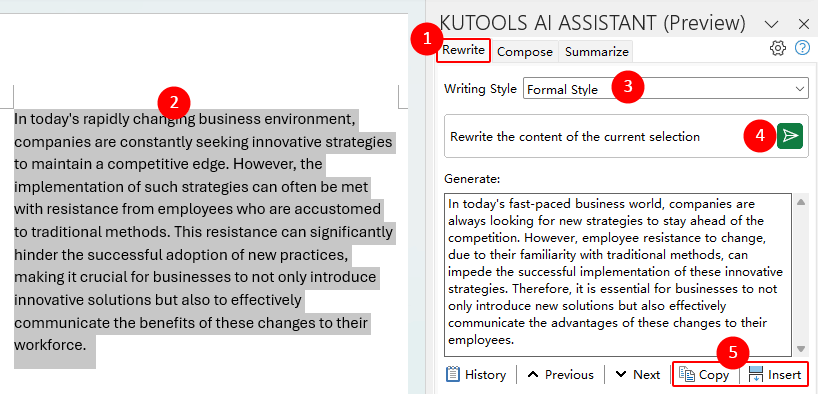
- Hvis det omformulerede indhold ikke lever op til dine forventninger, skal du blot trykke Send endnu en gang for at genanvende omformuleringsprocessen på den valgte tekst.
- Naviger gennem dine omskrevne tekster ved hjælp af Tidligere , Næste knapper for nem sammenligning.
- Få adgang til en omfattende historik over dine omformuleringer ved at klikke på Historie knap, så du kan gense og vælge fra tidligere iterationer.
Anvendelsesscenarier for skrivestile
- Formel stil: Velegnet til formelle forretningsbreve, rapporter og akademiske papirer. Det lægger vægt på nøjagtighed og professionalisme ved at bruge formelt sprog og struktur.
- Casual Style: Velegnet til blogindlæg, indlæg på sociale medier og uformelle e-mails. Denne stil bruger et enkelt, direkte sprog og humor til at skabe en afslappet og behagelig læseoplevelse.
- Beskrivende stil: Velegnet til beskrivende artikler, rejselogbøger og fiktion. Den fokuserer på detaljer og visuelt sprog, og hjælper læserne med bedre at forestille sig og opleve de beskrevne forhold.
- Overbevisende stil: Velegnet til marketingindhold, meningsartikler og taler. Denne stil har til formål at overtale læseren ved at bruge stærke argumenter og et indflydelsesrigt sprog.
- Fortællestil: Velegnet til historier, fortællende artikler og deling af personlige erfaringer. Denne stil fokuserer på at fortælle en sammenhængende historie ved hjælp af levende beskrivelser og plotudvikling.
- Teknisk stil: Velegnet til tekniske artikler, brugermanualer og professionelle rapporter. Denne stil fokuserer på nøjagtighed og klarhed ved at bruge tekniske termer og detaljerede forklaringer.
- Akademisk stil: Velegnet til akademiske artikler, forskningsrapporter og videnskabelige publikationer. Det lægger vægt på præcise data, streng analyse og akademiske standarder.
- Creative Style: Velegnet til skønlitteratur, poesi og kreativ skrivning. Denne stil tilskynder til et unikt udtryk og innovativ brug af sprog, der lægger vægt på personlig stil og kreativ tænkning.
Generering af skræddersyet indhold, der opfylder dine behov
Udforsk, hvordan du genererer indhold, der passer perfekt til dine behov Kutools AI-assistent's Skriv funktion. Dette afsnit guider dig gennem oprettelse af tilpasset indhold, der matcher dine specifikke emne-, tone- og stilpræferencer. Ideel til at overvinde forfatterblokering eller forbedre din arbejdsgang til oprettelse af indhold, vi viser, hvordan du effektivt bruger denne funktion til indhold, der stemmer overens med dine mål.
- I Kutools AI-assistent vælg Skriv fane.
- I det medfølgende Hurtig tekstboks, beskriv det indhold, du sigter efter at skabe.
Tip: Vær så specifik som muligt om emnet, tone, stil og eventuelle nøglepunkter, du ønsker inkluderet. Jo mere detaljeret din beskrivelse er, jo mere skræddersyet bliver det genererede indhold til dine behov.
- Klik på Generer knappen for at lade Kutools AI Assistant lave indhold baseret på dine detaljerede instruktioner.
- Klik på indsatte for hurtigt at tilføje det AI-genererede indhold fra Genereret indhold ind i dit dokument ved markørens placering. Alternativt, vælg Kopi hvis du manuelt ønsker at indsætte indholdet et andet sted i dit dokument eller et andet program.

- Alternativ til trin 2: Du kan vælge en prompttype for automatisk at udfylde Hurtig boks med en struktureret retningslinje, eller skriv manuelt en specifik prompttype som "fortrolighedsaftale"i Vælg eller indtast en prompttype tekstboks og tryk på Generer prompt eksempel knappen for at modtage et tilpasset promptforslag.
Du kan frit redigere prompten i Hurtig boks for at finjustere din anmodning. Du kan klikke på ikon for at fjerne eventuelle uønskede prompttyper fra rullelisten.
- Hvis den indledende indholdsgenerering ikke stemmer overens med dine forventninger, skal du trykke på Generer igen for at producere nyt indhold.
- Brug Tidligere , Næste knapper til jævnt at navigere gennem de forskellige iterationer af genereret indhold, hvilket letter ligetil sammenligninger.
- Ved at klikke på Historie knappen, får du adgang til en detaljeret log over dine forsøg på at generere indhold, hvilket gør det nemt at gennemgå og vælge fra tidligere output.
Strategier for forbedrede resultater:
- Eksperimenter med beskrivelser: AI'ens output afhænger i høj grad af, hvordan du beskriver dit indholdsbehov. Eksperimentering med forskellige beskrivelser kan hjælpe dig med at opdage den mest effektive måde at kommunikere dine krav til AI'en på.
- Udnyt omskrivningsfunktionen: Hvis det genererede indhold er næsten perfekt, men har brug for mindre justeringer, kan du overveje at bruge Omskriv funktion til at forfine det yderligere uden at starte forfra.
Opsummering af dokumenter og besvarelse af spørgsmål effektivt
I den tempofyldte verden, vi opererer i, er det uvurderligt at have evnen til hurtigt at forstå essensen af lange dokumenter og få svar på specifikke spørgsmål. Kutools AI-assistent Introducerer Opsummer funktion designet til at strømline disse opgaver, hvilket gør det nemmere end nogensinde før at fordøje omfattende information og udtrække indsigt uden at skulle finkæmme hver eneste detalje manuelt. Sådan kan du drage fordel af denne funktion:
I Kutools AI-assistent vælg Opsummer fanen. Her har du fleksibiliteten til enten at lave et kortfattet resumé af din tekst eller forespørge om specifikke oplysninger baseret på dit dokument:
- Indstillinger for opsummering af tekst:
- For at få et udsnit af teksten opsummeret skal du blot vælge den ønskede passage og trykke på Send knappen placeret ved siden af indstillingen mærket "Opsummer det valgte indhold".
- For en omfattende oversigt over hele dokumentet, brug Send knappen ved siden af "Opsummer hele dokumentet" mulighed.
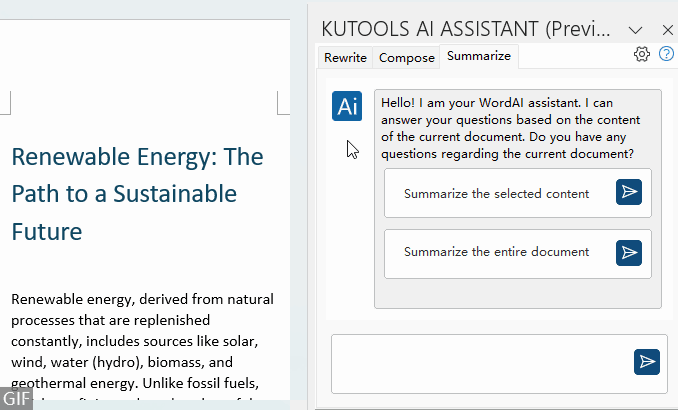
- Stil spørgsmål om dit dokument:
Indtast dit specifikke spørgsmål i inputfeltet, og tryk derefter på Send knap. Kutools AI Assistant vil straks give svar baseret på indholdet af dit dokument. 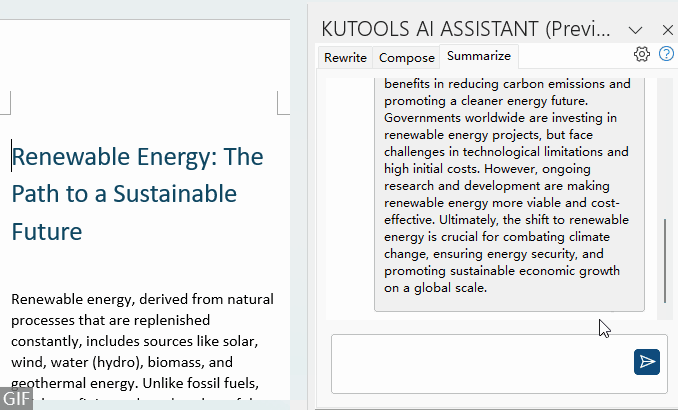
Almindelige problemer og hvordan man løser dem
Dette afsnit er dedikeret til at kaste lys over almindelige problemer, som brugere kan stå over for, mens de bruger Kutools AI Assistant og giver ligetil løsninger til at overvinde dem.
AI Assistant vises ikke på fanen Kutools
Sørg for, at Kutools for Word er korrekt installeret på din computer, og at du bruger version 12.0 eller nyere. Hvis du ikke har den korrekte version, kan du overveje at opdatere for at få adgang til AI Assistant-funktionen. For den seneste version af Kutools til Word, klik her for at downloade og installere.
Sidder fast på "Behandler, vent venligst..."
- Tjek internetforbindelse: Sørg for, at din enhed er forbundet til internettet. Kutools AI Assistant kræver en aktiv internetforbindelse for at få adgang til OpenAIs tjenester.
- Konfiguration af AI-indstillinger: En anden potentiel årsag til dette problem kunne være forkert konfigurerede AI-indstillinger. For at løse dette skal du sikre dig, at du har korrekt opsæt dine AI-indstillinger ved at indtaste en gyldig OpenAI API-nøgle.
Kutools AI Assistant fungerer ikke som forventet
- Vælg en anden AI-model: Gense AI-indstillingerne for at sikre, at den valgte AI-model matcher dine behov. Forskellige modeller er designet til at give vidt forskellige resultater.
- Eksperimenter med input: Nogle gange klarer AI'en bedre med mere kontekst eller anderledes strukturerede input. Eksperimenter med længden og detaljerne på dine input.
Bedste kontorproduktivitetsværktøjer
Kutools for Word - Løft Microsoft Word med 100+ kraftfulde funktioner!
🤖 Kutools AI-assistent: Transformer din skrivning med AI - Generer indhold / Omskriv tekst / Opsummer dokumenter / Spørg for information baseret på Dokument, alt sammen i Word
📘 Dokumentbeherskelse: Opdelt sider / Flet dokumenter / Eksporter udvalg i forskellige formater (pdf/txt/doc/html...) / Batch Konverter til PDF / Eksporter sider som billeder / Udskriv flere filer på én gang...
✏ Indholdsredigering: Batch Find og erstat på tværs af flere filer / Ændr størrelse på alle billeder / Transponer tabelrækker og kolonner / Konverter tabel til tekst...
🧹 Ubesværet rengøring: Fej væk Ekstra pladser / Afsnit bryder / Alle overskrifter / Tekstbokse / Hyperlinks / For mere fjernelse af værktøjer, gå til vores Fjern gruppe...
➕ Kreative indlæg: Indsæt Tusind adskillere / Afkrydsningsfelter / Radio knapper / QR kode / Stregkode / Ligningstekst / Billede Caption / Flere billeder / Oplev mere i Indsæt gruppe...
???? Præcisionsvalg: Find ud af specifikke sider / tabeller / former / overskrifter / Forbedre navigation med mere Vælg funktioner...
⭐ Stjerneforbedringer: Naviger hurtigt til ethvert sted / automatisk indsæt gentagende tekst / skifte problemfrit mellem dokumentvinduer / 11 Konverteringsværktøjer...
👉 Vil du prøve disse funktioner? Kutools for Word tilbyder en 60-dages gratis prøveperiodeuden begrænsninger! 🚀

Indholdsfortegnelse
- Hvorfor bruge Kutools AI Assistant i stedet for ChatGPT eller andre AI-værktøjer?
- Finde Kutools AI Assistant i Microsoft Word
- Aktivering af Kutools AI Assistant med OpenAI API Key
- Brug af Kutools AI Assistant
- Omskrivning og polering af indhold for klarhed og professionalisme
- Generering af skræddersyet indhold, der opfylder dine behov
- Opsummering af dokumenter og besvarelse af spørgsmål effektivt
- Almindelige problemer og hvordan man løser dem
Kutools for Word
Giver mere end 100 avancerede funktioner til Word